word2010怎么删除参考文献留下的横线
发布时间:2016-12-11 15:27
相关话题
那个莫名其妙不能选中,相信你也遇到。如果是这样,可能那个是尾注分隔符。这个也是按照网上的方法整理参考文献会留下的直线,那么下面就由小编给大家分享下word2010删除参考文献留下的横线技巧,希望能帮助到您。
word2010删除参考文献留下的横线步骤如下:
步骤一:打开要修改的文件(用Word2010),点击上面的“视图”,直接点“草稿”
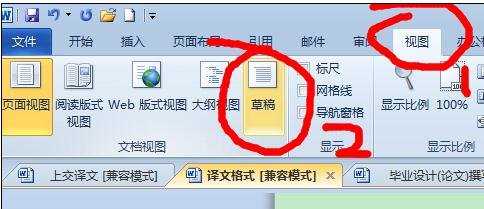
步骤二:然后在“注脚”那一类里面的那里点击“显示备注”就可以看到上下两栏,
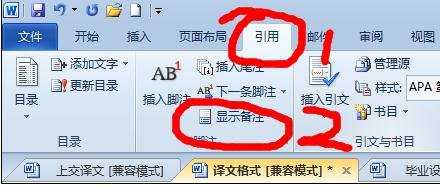
步骤三:点击中间“所有尾注”然后点击选择“尾注分隔符”,你就发现原本顽固的尾注现在可以选择了,然后就可以删除了。
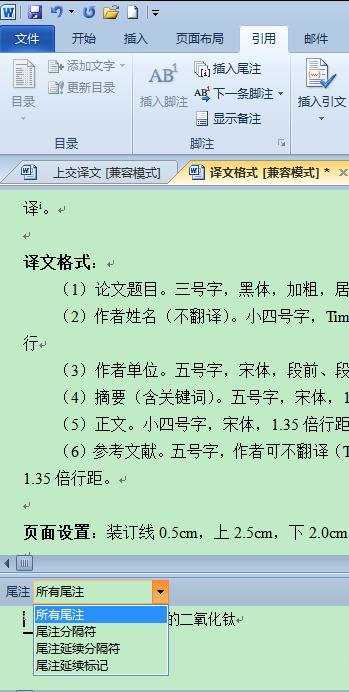
步骤四:如果你的参考文献有几页,那么每页开头都有分隔符,那就要选择“尾注延续分隔符”,然后就可以发现了,选中删除就好。


word2010怎么删除参考文献留下的横线的评论条评论